編集中に、「メディアオフライン」とエラーが表示されることがあります。
この記事では、メディアオフラインが表示された時の解決方法を紹介します。
メディアオフラインになる原因
「メディアオフライン」は、クリップが削除や移動などによってオフラインになってしまった状態です。

赤地に白文字で「メディアオフライン」と
表示されます。
メディアオフラインになってしまう原因は、いくつか考えられます。
素材データの場所を移動した
素材の整理をするために、データを移動する事もあると思います。
例えば、デスクトップに保存していたデータをハードディスクに移動したするとオフラインになってしまいます。
素材データのファイル名を変更した
ファイル名を変更してもオフラインになってしまいます。
素材を取り込んだ後はファイル名は変えないようにしましょう。
素材データを誤って削除した
必要な素材を間違って消してしまうこともあります。素材自体が消えてしまうと当然オフラインになります。
メディアオフラインになった時の解決方法
メディアオフラインになっているクリップをもう1度見れるようにするには、オフラインメディアを再リンク(再接続)する必要があります。
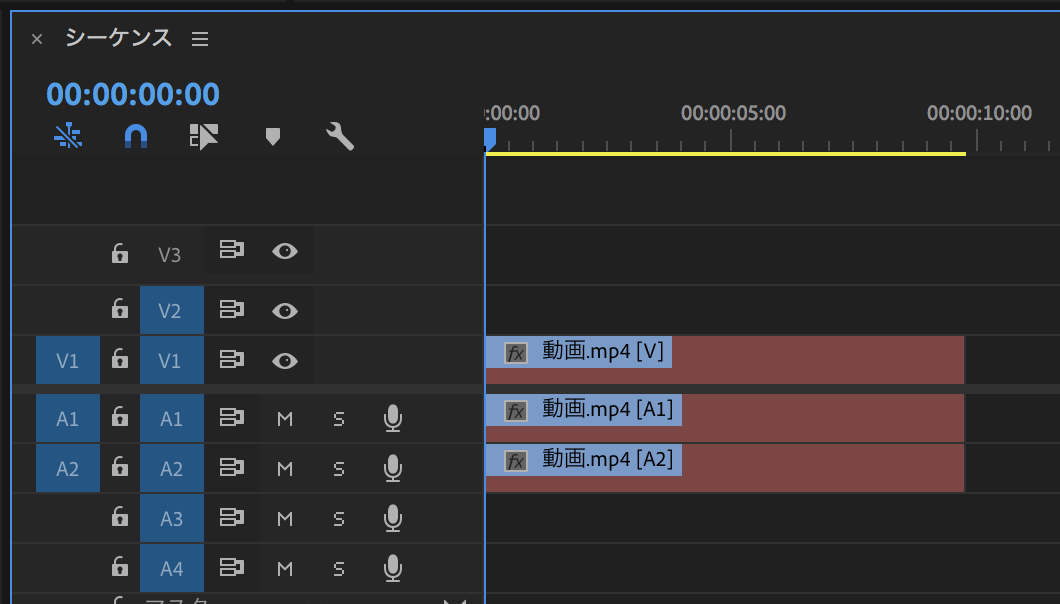
メディアオフラインになっているクリップは色が赤に変わっています。
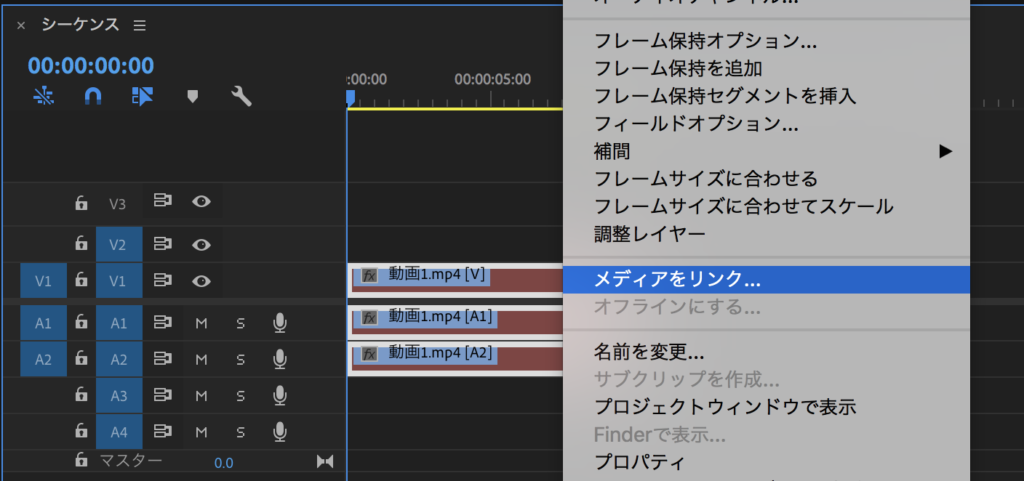
オフラインになっているクリップを選択して右クリックします。
表示された項目の中から「メディアをリンク」をクリックします。
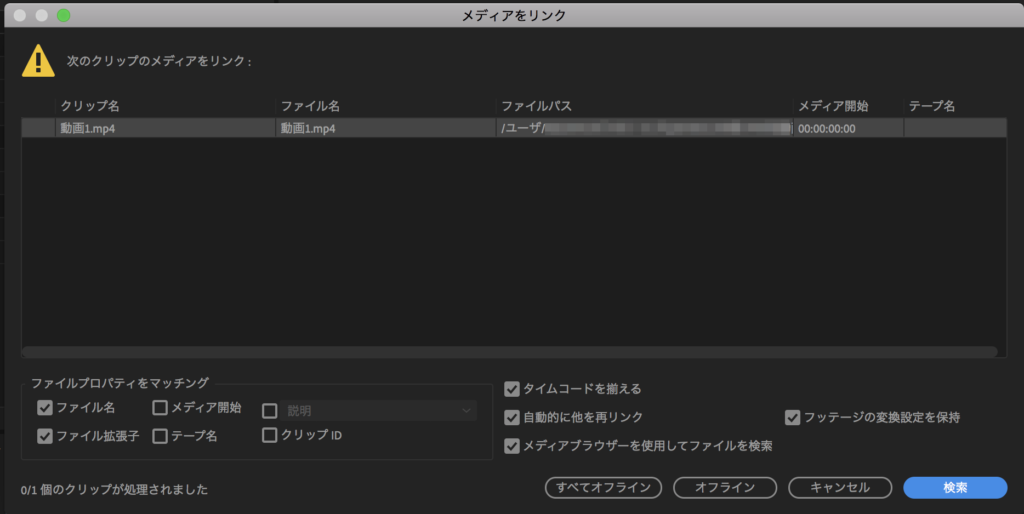
下記の画像が表示されるので、
右下の「検索」をクリックします。
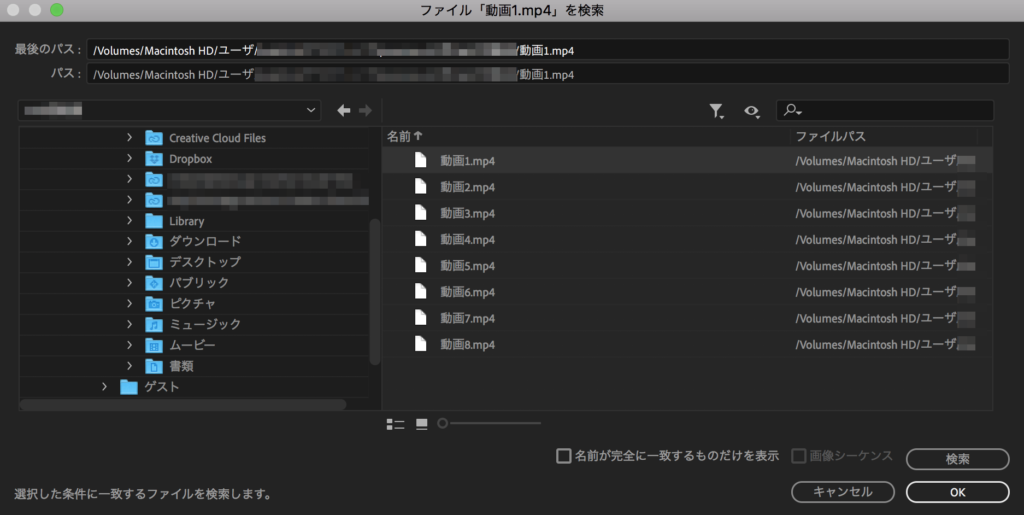
リンクさせたい素材を選択できたら、
右下のOKをクリックします。
素材名を変えてしまった時は検索しても出てこないので、自分で探して選択します。
再リンクできると、元のように映像が表示されます。
 シロクマメディアオフラインにならないようにするために、編集中は保存先と素材名は変えないようにしましょう。
シロクマメディアオフラインにならないようにするために、編集中は保存先と素材名は変えないようにしましょう。
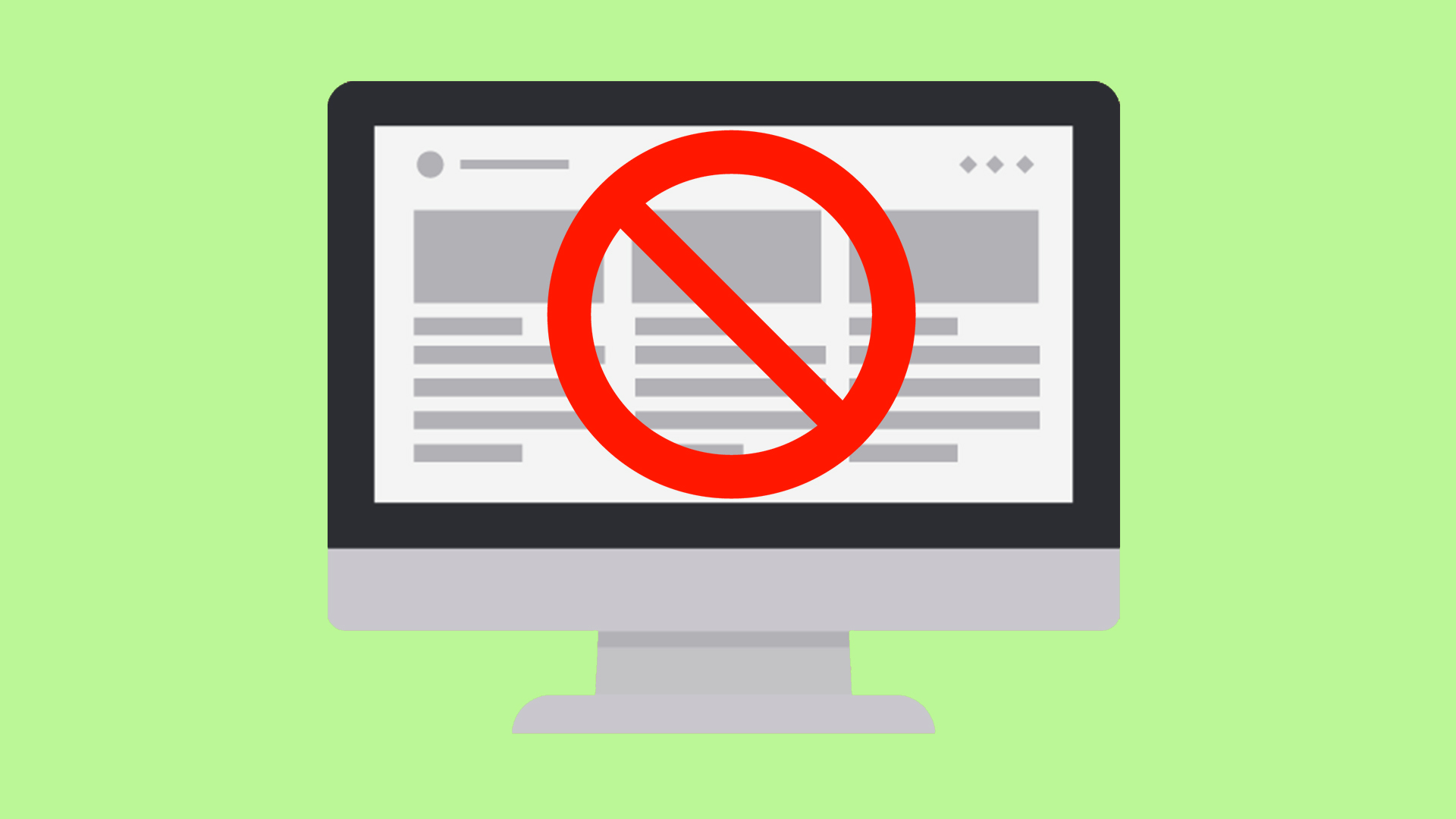
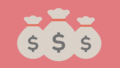

コメント